自分へのご褒美に(何の?)ポチっちゃいました。

・Logicool MX Keys Mini
・Logicool POP MOUSE
・Logicool Bolt USB Receiver
今現在は使えてるんで超快適っすが、久々にはまりましたよ、キーボード・マウスごときで。何かねUSBレシーバーを挿したら、すぐに使えるような口コミなんだけど、これが全然、壊れてんじゃないの!状態。
の前に開封の儀。



キーボードはずっしり重くて高級感バリバリっすね、マウスはまあいたって普通。そんでもって、USBレシーバーはbluetoothを改造した独自規格で「LogiBolt」(ロジボルト)って言うらしいんですが、レシーバーをパソコンに挿して、「USB Reciver」という名称で認識はされて、キーボードとマウスの電源を入れてみたものの、ペアリングらしき白いLEDランプがずっーと点滅するだけで何も起こらず当然マウスが反応するわけでもなく。logicool optionnsとかいうアプリをインストールしてみるもよくわけらんけど、ともかく認識せんですな。
なので、ノートパソコン引っ張り出してきて、bluetoothで接続させてみると、キーボード・マウスともにペアリングできて無事動作OK、これってUSBレシーバーがだめなんじゃねということでググるもそれらしい情報なし。んでもって、「LogiBolt」というアプリがあるらしいことがわかったんでノートパソコン側にインストールするとこれがドンピシャというか必須じゃねーの?これ。何で誰も言及してないの?ロジクールのほうはPDFによる説明書も作ってないし、これじゃわからんよって。

このロジクールのサポートのダウンロードページから2つのソフトは落とせるんで、

まずはUSBレシーバーを挿して、キーボード・マウスの電源入れて、「LogiBolt」をインストールして実行。
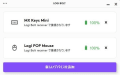


LogiBolt receiverをクリックするとキーボード・マウスを見つけてくれるので、接続をクリックして、やっと、ペアリング完了。
ついでに「Logicool options」をインストールして実行すると、細かな設定ができますが、これはやんなくても使えるということっすね。

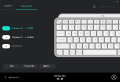
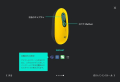

キーボードのファンクションキーを常にONのチェックは有難いんで、チェックいれましたけど。
でもって、このペアリング情報がキーボード・マウス・レシーバーのどれかに保存されたので、このUSBレシーバーをノートパソコンからはずして、デスクトップパソコンに挿したら、ちゃんと動作しました、ちゃんちゃん。何でともかく大事なのは「LogiBolt」っていうアプリをインストールしないと、ペアリングできんよということっすね。キータッチとっても良いよ、硬すぎず、さりとて、柔らかく、そして、剛性感もあるっていう。マウスはLogibolt対応がこれぐらいしかないんでこれにしただけ、まあ、普通っすね。

・Logicool MX Keys Mini
・Logicool POP MOUSE
・Logicool Bolt USB Receiver
今現在は使えてるんで超快適っすが、久々にはまりましたよ、キーボード・マウスごときで。何かねUSBレシーバーを挿したら、すぐに使えるような口コミなんだけど、これが全然、壊れてんじゃないの!状態。
の前に開封の儀。



キーボードはずっしり重くて高級感バリバリっすね、マウスはまあいたって普通。そんでもって、USBレシーバーはbluetoothを改造した独自規格で「LogiBolt」(ロジボルト)って言うらしいんですが、レシーバーをパソコンに挿して、「USB Reciver」という名称で認識はされて、キーボードとマウスの電源を入れてみたものの、ペアリングらしき白いLEDランプがずっーと点滅するだけで何も起こらず当然マウスが反応するわけでもなく。logicool optionnsとかいうアプリをインストールしてみるもよくわけらんけど、ともかく認識せんですな。
なので、ノートパソコン引っ張り出してきて、bluetoothで接続させてみると、キーボード・マウスともにペアリングできて無事動作OK、これってUSBレシーバーがだめなんじゃねということでググるもそれらしい情報なし。んでもって、「LogiBolt」というアプリがあるらしいことがわかったんでノートパソコン側にインストールするとこれがドンピシャというか必須じゃねーの?これ。何で誰も言及してないの?ロジクールのほうはPDFによる説明書も作ってないし、これじゃわからんよって。

このロジクールのサポートのダウンロードページから2つのソフトは落とせるんで、

まずはUSBレシーバーを挿して、キーボード・マウスの電源入れて、「LogiBolt」をインストールして実行。
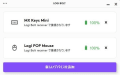


LogiBolt receiverをクリックするとキーボード・マウスを見つけてくれるので、接続をクリックして、やっと、ペアリング完了。
ついでに「Logicool options」をインストールして実行すると、細かな設定ができますが、これはやんなくても使えるということっすね。

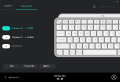
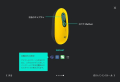

キーボードのファンクションキーを常にONのチェックは有難いんで、チェックいれましたけど。
でもって、このペアリング情報がキーボード・マウス・レシーバーのどれかに保存されたので、このUSBレシーバーをノートパソコンからはずして、デスクトップパソコンに挿したら、ちゃんと動作しました、ちゃんちゃん。何でともかく大事なのは「LogiBolt」っていうアプリをインストールしないと、ペアリングできんよということっすね。キータッチとっても良いよ、硬すぎず、さりとて、柔らかく、そして、剛性感もあるっていう。マウスはLogibolt対応がこれぐらいしかないんでこれにしただけ、まあ、普通っすね。




















※コメント投稿者のブログIDはブログ作成者のみに通知されます